Шазам – это популярное музыкальное приложение, которое позволяет распознавать название и исполнителя песни, просто записав небольшой отрывок. Если вы часто ищете новую музыку или хотите знать, как называется трек, который вы только что услышали, Шазам – ваш лучший помощник.
Теперь вы можете добавить Шазам на панель быстрого доступа iPhone для максимального удобства. Панель быстрого доступа на iPhone – это место, где вы можете разместить самые важные и нужные вам приложения для быстрого доступа к ним из любой страницы вашего iPhone без необходимости искать их на главном экране или в папках.
Для того чтобы добавить Шазам на панель быстрого доступа, следуйте этим простым шагам:
- Откройте Настройки. Для того чтобы начать, нажмите на значок «Настройки» на главном экране вашего iPhone.
- Выберите пункт «Контрольный центр». Когда вы находитесь в меню «Настройки», пролистните вниз и найдите пункт «Контрольный центр». Нажмите на него, чтобы продолжить.
- Настройте панель быстрого доступа. В меню «Контрольный центр» найдите вкладку «Настроить управление». Это место, где вы можете добавлять или удалять приложения и функции на панель быстрого доступа. Нажмите на значок «+» рядом с пунктом «Шазам» для его добавления.
- Пользуйтесь Шазам прямо с панели быстрого доступа. Теперь, когда Шазам добавлен на панель быстрого доступа, вы можете легко и быстро запустить приложение из любого экрана вашего iPhone, просто пролистнув вниз и нажав на значок Шазама в панели.
Теперь вы сможете использовать Шазам гораздо удобнее, добавив его на панель быстрого доступа вашего iPhone. Не спешите искать приложение на главном экране или в папках – просто откройте панель быстрого доступа и запустите Шазам с одним нажатием.
Как добавить Шазам на панель быстрого доступа iPhone
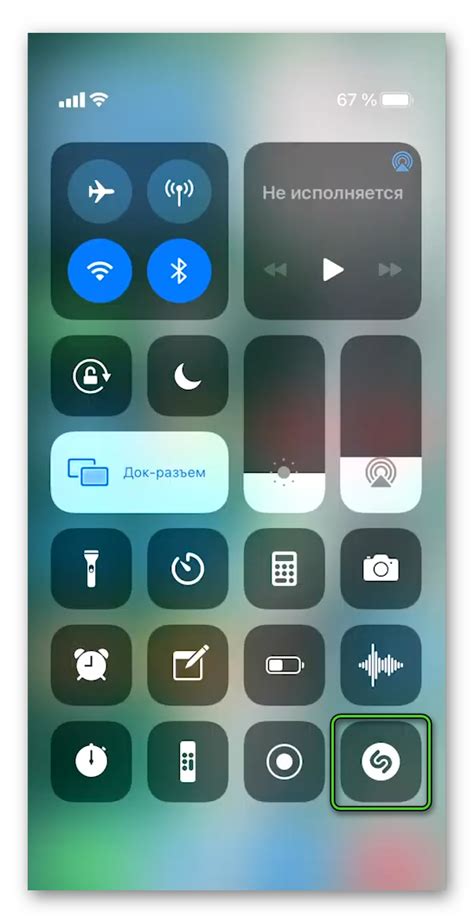
- Откройте "Настройки" на вашем iPhone.
- Прокрутите вниз и выберите "Панель управления".
- Нажмите на "Настроить элементы".
- В разделе "Доступные элементы" найдите Шазам.
- Нажмите на зеленую кнопку со знаком "+" рядом с Шазам, чтобы добавить его на панель управления.
- Если вы хотите изменить порядок элементов на панели управления, удерживайте три горизонтальные полоски слева от элемента и перетащите его в нужное место.
- Нажмите на готово, чтобы сохранить изменения.
Теперь Шазам будет отображаться на панели управления вашего iPhone. Вы можете легко и быстро запустить приложение, чтобы определить название и исполнителя любой песни, которую слышите.
Шаг 1: Откройте Настройки

Первым шагом для добавления Шазам на панель быстрого доступа iPhone вам нужно открыть настройки вашего устройства.
Для этого нажмите на иконку "Настройки" на главном экране вашего iPhone. Обычно эта иконка выглядит как серый зубчатый колесик.
После того, как вы откроете настройки, вы увидите список доступных опций. Продолжайте чтение, чтобы узнать, как добавить Шазам на вашу панель быстрого доступа.
Шаг 2: Найдите "Панель быстрого доступа"
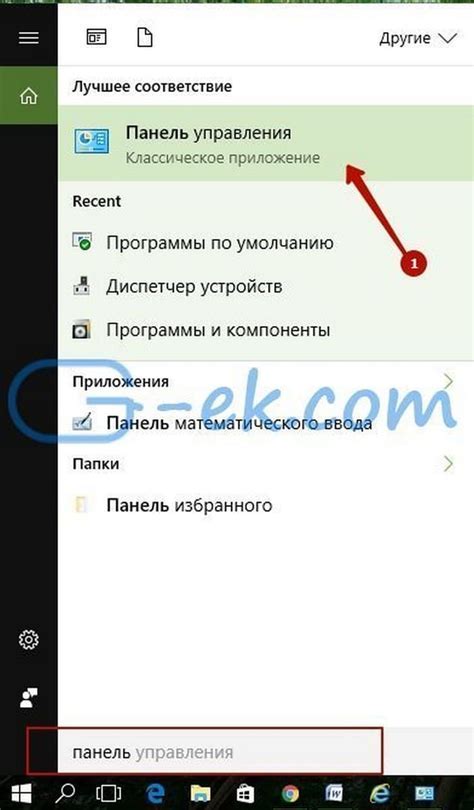
- Откройте панель управления: Перетащите палец сверху вниз по экрану или сверху вниз по правой стороне экрана, если у вас настроена жесткая функция "панель быстрого доступа".
- Найдите иконку "Панель быстрого доступа": Внизу экрана вы увидите различные иконки, представляющие функции и приложения. Отметьте иконку, которая выглядит как маленькая чашка с направленными вниз стрелами.
- Откройте "Панель быстрого доступа": Нажмите на иконку "Панель быстрого доступа" и вы увидите дополнительные функции и приложения, которые вы можете добавить или удалить из этой панели.
Теперь вы знаете, как найти "Панель быстрого доступа" на вашем iPhone. Следующий шаг - добавить Шазам на эту панель, чтобы вы всегда имели возможность распознавать музыку на ходу!
Шаг 3: Настройте панель быстрого доступа
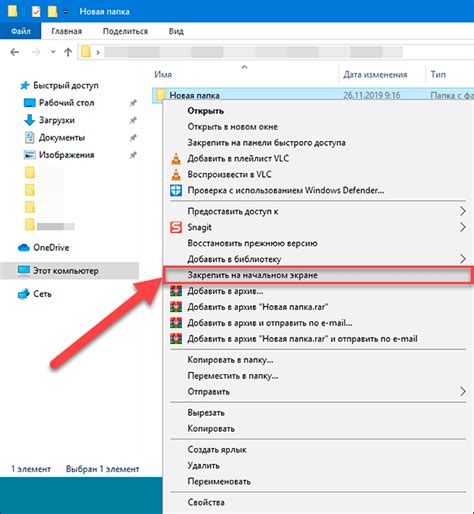
Чтобы добавить Шазам на свою панель быстрого доступа iPhone, следуйте простым шагам ниже:
- Откройте настройки iPhone.
- Прокрутите вниз и нажмите на "Панель управления".
- Выберите "Настроить элементы".
- В списке доступных элементов найдите "Шазам" и нажмите на зеленое плюсик.
- Для удобства переместите "Шазам" в нужное вам место путем перетаскивания.
Теперь Шазам будет доступен в вашей панели быстрого доступа. Вы сможете быстро и легко использовать Шазам для распознавания музыки прямо со своего iPhone.
Шаг 4: Добавьте Шазам на панель
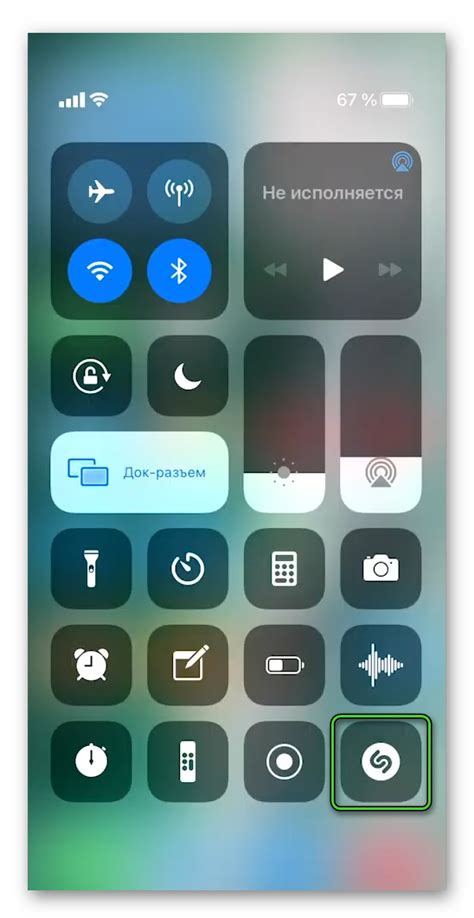
Теперь, когда у вас установлено приложение Шазам на вашем iPhone, вы можете легко добавить его на панель быстрого доступа для удобного и быстрого доступа.
Чтобы добавить Шазам на панель быстрого доступа, выполните следующие шаги:
- Откройте "Настройки" на вашем iPhone.
- Прокрутите вниз и выберите "Панель управления".
- Нажмите на "Настройки панели управления".
- Найдите раздел "Поддерживаемые элементы" и нажмите на плюс "+" рядом с "Шазам".
- Теперь Шазам будет добавлен на панель быстрого доступа в раздел "Поддерживаемые элементы".
- Чтобы использовать Шазам, откройте панель быстрого доступа, свайпнув вниз по верхней части экрана.
- Нажмите на значок Шазам в разделе "Поддерживаемые элементы" и оно откроется сразу, готовое к использованию.
Теперь у вас есть Шазам на панели быстрого доступа, чтобы вы всегда могли быстро распознавать музыку и многое другое, когда это необходимо!
Шаг 5: Готово! Теперь вы можете использовать Шазам без открытия приложения

Поздравляем! Вы успешно добавили Шазам на панель быстрого доступа вашего iPhone. Теперь у вас есть возможность использовать Шазам без необходимости открывать приложение.
Когда вам понадобится распознать песню или трек, просто проведите пальцем вниз по экрану сверху, чтобы открыть панель быстрого доступа. Затем нажмите на иконку Шазам, которая появится внизу экрана.
После того, как Шазам начнет запись звука, поднесите свой iPhone к источнику звука. Шазам самостоятельно распознает песню или трек и покажет вам информацию о ней.
Теперь, благодаря добавлению Шазам на панель быстрого доступа, вы сможете мгновенно распознавать музыку и находить свои любимые треки, даже не открывая приложение Шазам. Удобно, правда?